
আস-সালামু-আলাইকুম
কেমন আছেন টেকটিউনস এর বাসিন্দারা?আমি আল্লাহ তায়ালার রহমতে অনেক ভালো আছি।আজ অনেক দিন পর টিউন লিখছি।এখন আর সময় পাইনা।তাই আপনাদের কাছে ক্ষমা প্রার্থী।
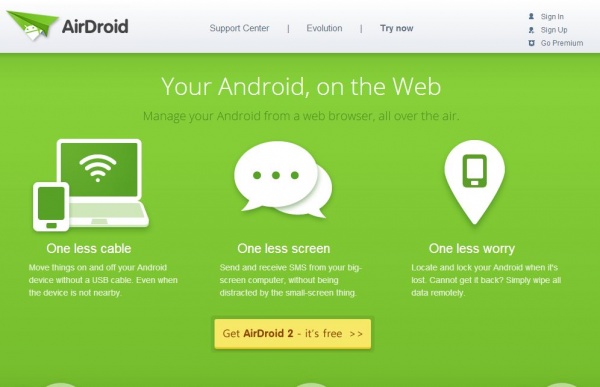
আজ লিখবো এই সময়ের জনপ্রিয় এনড্রয়েড অ্যাপ্লিকেশান Airdroid নিয়ে।AirDroid হচ্ছে একটি অ্যাপ্লিকেশান যেটার মাধ্যমে আপনি আপনার এনড্রয়েড মোবাইল কে আপনার ল্যাপটপ/পিসি থেকে পরিচালিত করতে পারবেন।এটা অত্যন্ত মজার একটা সফটওয়্যার।যা আপনি ব্যবহার না করলে বুঝতে পারবেন না।নিচে একটা ছবি তে এই এপস এর রিভিউ দেয়া আছে।সেটা দেখলে আরো পরিষ্কার হবে যে এপস টা কেমন জনপ্রিয়।
AirDorid নিয়ে আগেও কয়েকটা টিউন হয়েছে কিন্তু সেখানে সব কিছু পরিষ্কার নয়।তাই এই টিউন করা।ভুল হলে মাফ করবেন।
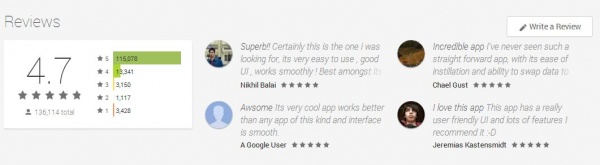
AirDroid ব্যবহার করতে চাইলে যা যা করতে হবে।
তবে একই ওয়াইফাই নেটওয়ার্কের ভিতরে হলে সবচেয়ে সেরা পারফরমেন্স পাবেন।
তাহলে শুরু করা যাক।
প্রথমে এখান থেকে প্লে স্টোর এ যান এবং এপস টা ইন্সটল করুন।অথবা মোবাইল থেকেও ইন্সটল করতে পারেন।ইন্সটল করার পর মোবাইলের ওয়াইফাই নেটওয়ার্ক অন করুন।অথবা মোবাইল ইন্টারনেট অন করুন।এবার পিসির ব্রাউজার ওপেন করে অ্যাড্রেস বারে লিখুন"" Web.airdorid.com ""এবং এনটার চাপুন অথবা মোবাইলে যে অ্যাড্রেস দিয়েছে সেটা ব্রাউসারে লিখে এন্টার চাপুন।
তবে ফুল ভার্সন ইনজয় করার জন্য web.airdroid.com ব্যবহার করুন।নিচের ছবিটি লক্ষ্য করুন।সেখানে QR Code দেয়া আছে।সেটা স্ক্যান করুন।তাহলে পিসির সাথে মোবাইল কানেক্ট হয়ে যাবে।
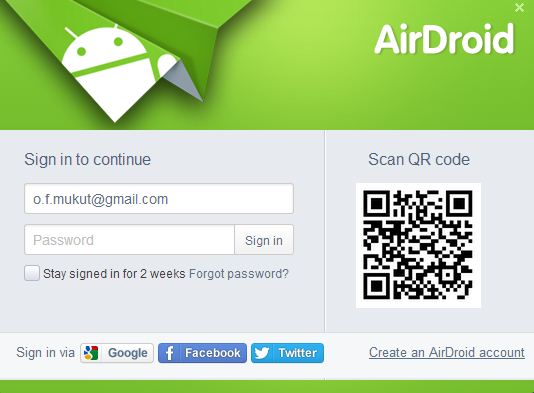
মোবাইল পিসির সাথে কানেক্ট করার পর নিচের ছবির মত আসবে।ছবিতে অল্প করে বর্ননা দেয়া আছে সুবিধার জন্য।
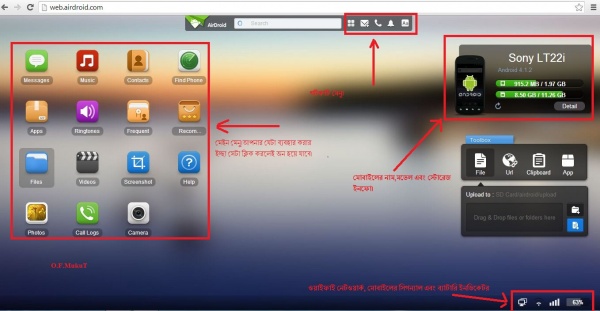
বাম দিকে মেইন মেনু আছে সেখান থেকে আপনার যেটা পছন্দ সেটাতে ক্লিক করলেই চালু হবে।উপরে শর্টকাট মেনু।ডান দিকে মোবাইলের নাম সহ স্টোরেজ ইনফো দেয়া আছে।নিচের ডান দিকে মোবাইলে চার্জ কত পারসেন্ট আছে সেটাও দেয়া থাকবে।
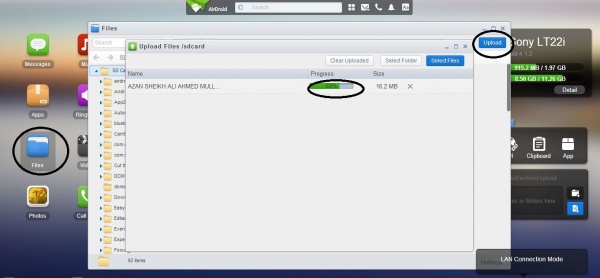
উপরের ছবিটি লক্ষ্য করুন।আপনি যদি পিসি থেকে আপনার মোবাইলে ক্যাবল ছারাই ডাটা অথবা যেকোনো ফাইল নিতে চান তবে" FILES "মেনু ক্লিক করুন।যেখানে ফাইল আপলোড করতে চান সেই ফোল্ডারের ভিতরে প্রবেশ করুন।উপরে লক্ষ্য করুন " Upload" অপশন আছে।সেখানে ক্লিক করলে একটা নতুন ঘর আসবে।এবার সেই ঘরে যে কোনো ফাইল ড্র্যাগ করে ছেরে দিন।সাকসেসফুল হলে মোবাইলে চেক করুন যে সেই ফাইল মোবাইলে চলে গেছে। :))
এবার যদি মোবাইলের ফাইল পিসিতে ক্যাবল ছাড়াই নিতে চান তবে " FILES " মেনু থেকে যে ফোল্ডারের ফাইল পিসি তে নিতে চান সেটা সিলেক্ট করুন এবং "Download " বাটনে ক্লিক করুন।দেখুন যে সাথে সাথেই সেটা ডাউনলোড হয়ে Downloads এ চলে যাবে।নিচের ছবি দেখলেই বুঝবেন।
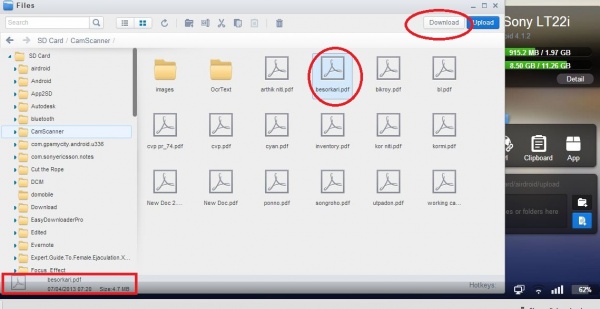
এবার আসুন এসএমএস এর মজা দেখতে।আপনি যখন AirDroid দিয়ে পিসির সাথে মোবাইল কানেক্ট করে রাখবেন তখন যদি আপনার মোবাইলে কোনো মেসেজ আসে তবে সেটা পিসি তেও শো করবে।ছবিটি লক্ষ্য করুন।
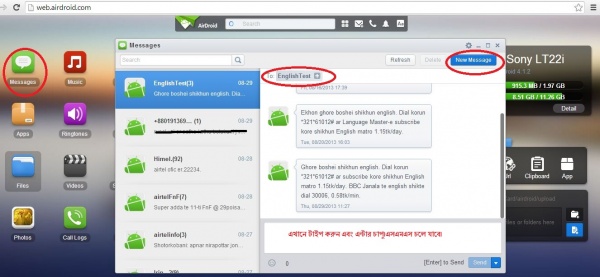
যদি কাউকে এসএমএস করতে চান অথবা মোবাইলে কি কি এসএমএস আছে সেটা দেখতে চান তবে Message অপশন ক্লিক করুন।তাহলে উপরের ছবির মত আসবে।যদি কাউকে এসএমএস করতে চান তবে To তে মোবাইল নাম্বার টাইপ করুন।নাম্বার যদি সেভ করা থাকে তবে সেখানে দেখাবে।নিচের খালি যায়গায় যা লিখার সেটা লিখে এন্টার চাপুন অথবা Send বাটন চাপুন।এসএমএস SenT হয়ে যাবে।AirDroid এর মাধ্যমে আপনি মোবাইলের সাহায্য ছাড়াই পিসি থেকে খুব সুন্দর করে ঝামেলা মুক্ত ভাবে এসএমএস করতে পারবেন।
এবার দেখাবো আরো একটি মজার অপশন।আপনার মোবাইলের ক্যামেরা অন না করেই AirDroid দিয়ে কিভাবে ছবি তুলবেন সেতা দেখে নিন।
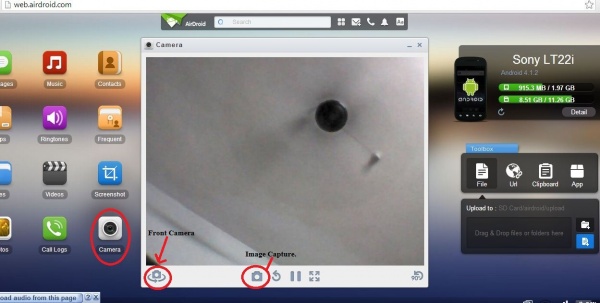
ছবিটি লক্ষ্য করুন।ক্যামেরা অন করার জন্য মেনু থেকে "Camera" তে ক্লিক করুন।এবার মজা দেখুন।দেখবেন যে মোবাইল স্ক্রীন বন্ধ কিন্তু ব্রাউসারে ক্যামেয়া অন হয়ে আছে।এবার ছবি তুলতে চাইলে ছবির ডান দিকে গোল চিহ্নিত যায়গায় ক্লিক করুন।দেখুন ছবি তোলা হয়ে গেছে।ছবি সেভ হবে পিসির ডাউনলোড ফোল্ডারে। মোবাইলে যদি ফ্রন্ট ক্যামেরা থাকে তবে সেটা দিয়ে ছবি তুলতে হলে বাম দিকের অপশনে ক্লিক করুন।ছবি সেভ হবে পিসির ডাউনলোড ফোল্ডারে। ফ্রন্ট ক্যামেরা চালু হয়ে যাবে।
আপনি AirDroid দিয়ে পিসি থেকেই মোবাইলে কল করতে পারবেন।তবে কথা বলার জন্য সরাসরি মোবাইল অথবা এয়ারফোন ব্যবহার করতে হবে।
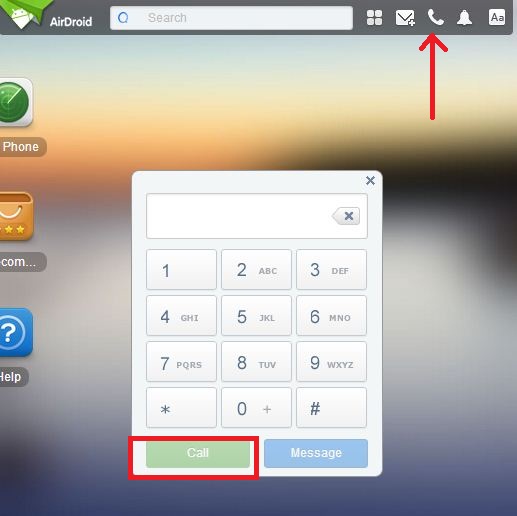
কল করতে চাইলে শর্টকার্ট মেনু থেকে Call এর অপশন পছন্দ করুন।এবার যে নাম্বারে ডায়াল করতে চান সেটা ডায়াল করুন।এবার Call করুন।দেখবেন মোবাইল থেকে Call হচ্ছে।
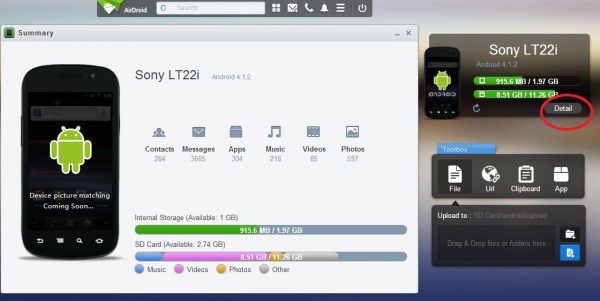
উপরের ছবিটি খেয়াল করুন।আপনি যদি AirDroid থেকে আপনার মোবাইলের বিস্তারিত তথ্য জানতে চান তবে মেইন পেইজের একেবারে ডান দিকে Details অপশন ক্লিক করিলেই বিস্তারিত চলে আসবে।
AirDroid নিয়ে আরো বিস্তারিত জানতে হলে এখানে ক্লিক করুন। অথবা এখানে ক্লিক করুন।
টিউনটি ভালো হলে মতামত করতে ভুলবেন না।আরো জানতে হলে মতামত ব্যাক্ত করুন।
আমি ওমর ফারুক মুকুট। বিশ্বের সর্ববৃহৎ বিজ্ঞান ও প্রযুক্তির সৌশল নেটওয়ার্ক - টেকটিউনস এ আমি 14 বছর 5 মাস যাবৎ যুক্ত আছি। টেকটিউনস আমি এ পর্যন্ত 86 টি টিউন ও 2091 টি টিউমেন্ট করেছি। টেকটিউনসে আমার 3 ফলোয়ার আছে এবং আমি টেকটিউনসে 0 টিউনারকে ফলো করি।
আমি মুকুট বলছি ঢাকার মানিক নগর থেকে।ভালোবাসি হাসতে।ভালোবাসি ঘুরতে,গান শুনতে ,ছবি দেখতে। অপছন্দ করি বেশি কথা বলতে।সুদ , সিগারেট ও এলকোহল কে ঘৃণা করি।
valo tune….thnx…